Video-overlay, ook wel Picture-in-Picture-effect genoemd, verwijst naar twee videoclips die tegelijkertijd hetzelfde scherm delen met een kleinere video/afbeelding die op een grotere video wordt geplaatst. Als uw tv deze Picture in Picture-functie heeft, betekent dit dat u een videogame kunt spelen en naar uw favoriete tv-programma kunt blijven kijken, of tegelijkertijd van twee sportgames kunt genieten. Bij videobewerking kun je dit foto-overlay-effect gebruiken om een extra video (zoals een webcamvideo) in de hoofdvideo in te voegen, net zoals je in veel online tutorials ziet.
Afgezien van video-overlay, moet u mogelijk ook afbeeldingen, afbeeldingen, logo's, titels en andere visuele elementen voor de video samenstellen. In dit artikel laten we je zien hoe je video's en andere objecten over je video heen kunt leggen en deze kunt samenstellen om een PIP-video te maken in Wondershare Filmora. Aan het einde leer je ook hoe je foto-overlays maakt door middel van een video-tutorial.
Misschien ook interessant:Hoe voeg je een logo toe om een video van een watermerk te voorzien
Hoe maak je een video-overlay en maak je een Picture-in-Picture-effect in Wondershare Filmora
Filmora heeft tot 100 tracks waarmee je video's kunt toevoegen, zodat je veel mooie en interessante video-overlays kunt maken. Bovendien is de vorm van overlays ook veranderlijk, wat betekent dat veel onregelmatige vormen je video kunnen bijwerken, waardoor deze aantrekkelijker wordt. Met Filmora kun je een afbeelding of afbeelding op een video leggen, een video op een video leggen, positie, grootte en masker van de foto-overlay/video-overlay aanpassen en animatie en element aan de video-overlay toevoegen. Als je nog niet bekend bent met Filmora, bekijk dan de introductievideo hieronder om de nieuwe functies in Filmora te leren kennen.
Voordat we echter beginnen met de gedetailleerde stappen voor het maken van een video-overlay om een PIP-video te maken, moet u eerst Filmora downloaden om het programma te starten.
Laten we nu stap voor stap de gedetailleerde informatie bekijken over het overlappen van een foto/video op een video.
1Importeer uw foto- en videobestanden naar de mediabibliotheek
Na het downloaden en installeren van de Filmora video-editor, start u deze en bouwt u een nieuw project om de Picture-in-Picture-functie te gebruiken. Importeer zowel uw video- of foto-overlaymedia naar de mediabibliotheek als de belangrijkste videoclips.
2 Video-overlay/foto-overlay toevoegen aan tijdlijn
Nadat je video's en foto's hebt geïmporteerd in de mediabibliotheek van het programma, sleep je de hoofdvideo naar de hoofdvideotrack op het tijdlijnpaneel en zet je het overlay-materiaal (video's of afbeeldingen) neer op een andere track. Je krijgt dan een onbewerkte foto in beeldvideo. Klik op de knop Afspelen in het voorbeeldvenster om een voorbeeld te bekijken. Filmora wordt ook geleverd met veel PIP-bronnen die je moeiteloos voor de lol aan je video's kunt toevoegen.
Verplaats de video's of afbeeldingen op de PIP-track om te beslissen wanneer deze moet verschijnen. Als het een foto-overlay is, kunt u de randen ervan slepen om de juiste overlay-lengte bij te snijden of uit te breiden. Als het een video-overlay is, kun je deze inkorten of knippen om aan de lengte van de hoofdvideo te passen.
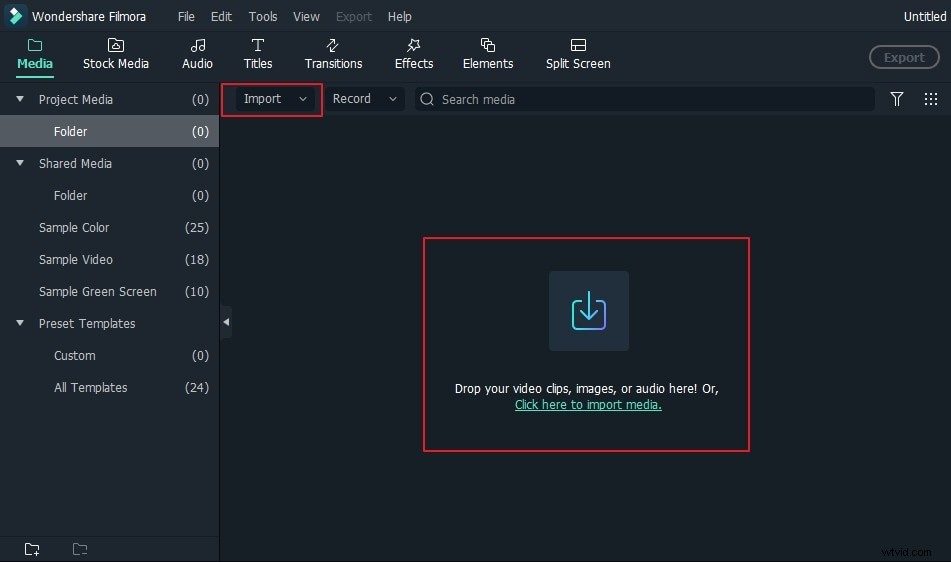
3 Pas de video-overlay aan in Picture-in-Picture Track
Vervolgens heb je een breed scala aan aanpasbare opties om je Picture-in-Picture-overlaytrack in te stellen. Dubbelklik hiervoor op de toegevoegde video of afbeelding in de tijdlijn, het bewerkingspaneel wordt geopend. U kunt dubbelklikken op het bewegingseffect om het toe te passen op de video-overlay.
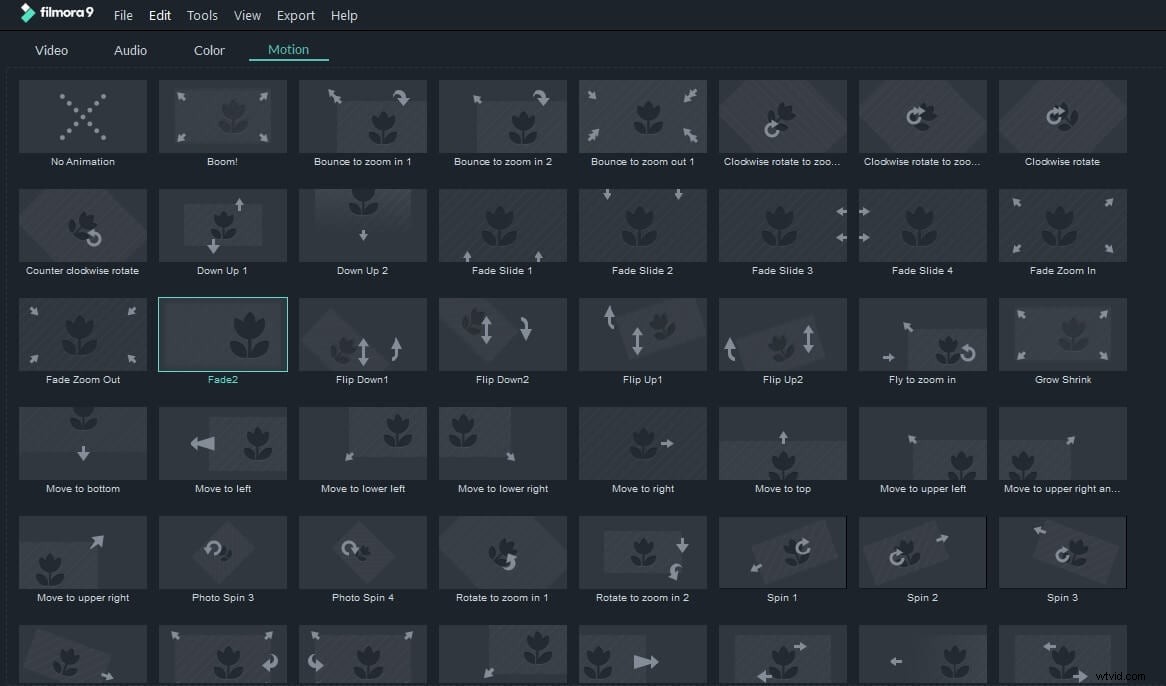
Positie van overlayvideo aanpassen :Klik op de afbeelding of video in de PIP-overlaytrack en u zult zien dat er een groen vak rond de media in het voorbeeldvenster staat. Sleep het gewoon naar elke gewenste positie in de video.
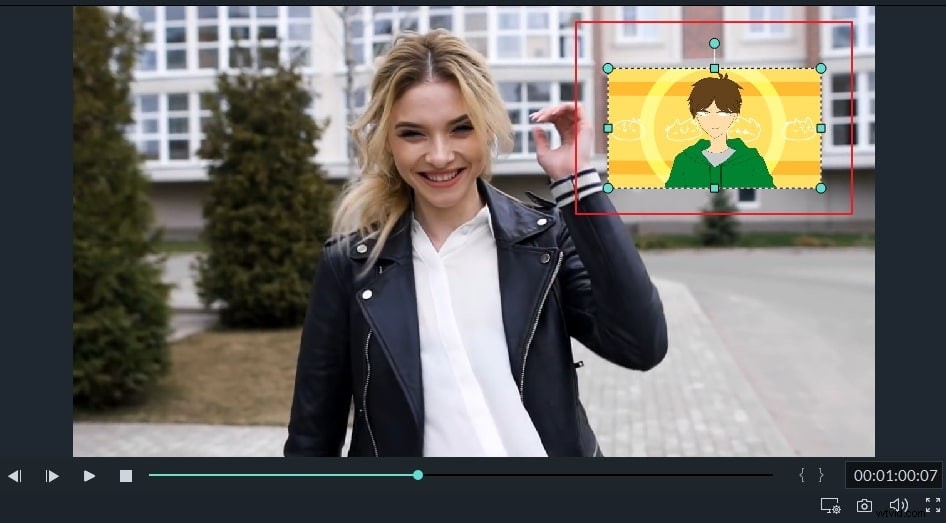
Overlay-videoformaat wijzigen :sleep en rechthoekige grepen om het formaat van het afspeelvenster van Picture-in-Picture-video/-afbeeldingen te wijzigen.
Beweging toepassen op overlayvideo :Kies uit meer dan 60 bewegingseffecten om Picture-in-Picture-overlayvideo's/afbeeldingen te animeren. Er zal een teken zijn wanneer een beweging wordt toegevoegd aan een PIP.
Voeg masker toe aan foto-/video-overlay :Ga naar Effecten . Kies vervolgens Hulpprogramma aan je linker kant. Selecteer Beeldmasker of Vormmasker om het toe te passen op video/beeld-overlay. Elk masker kan worden aangepast met deze opties:X, Y, Breedte, Hoogte en Doezelaar door te dubbelklikken op de overlay.
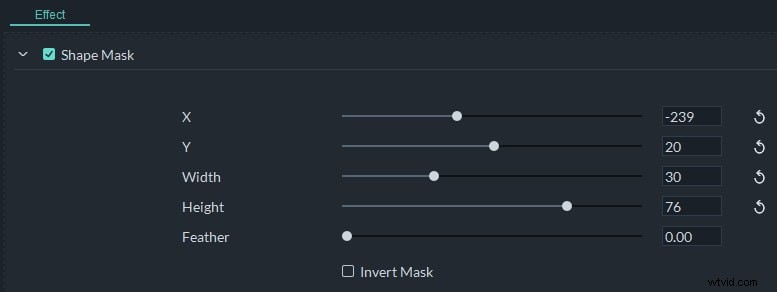
4 Fijnafstemming overlay video en afbeelding met de hoofdvideo
Met Filmora kun je de overlay-video / afbeelding op een betere manier samenstellen met de hoofdvideo door de overvloeimodus en dekking aan te passen. Dubbelklik op de overlay-tijdlijn. Op het videotabblad (als uw overlay video is), kunt u een doelovervloeimodus kiezen uit Donkerder, Vermenigvuldigen, Kleur branden, Scherm en nog veel meer en de dekking van de video aanpassen. U kunt altijd een voorbeeld van het overvloeieffect bekijken in het voorbeeldvenster.
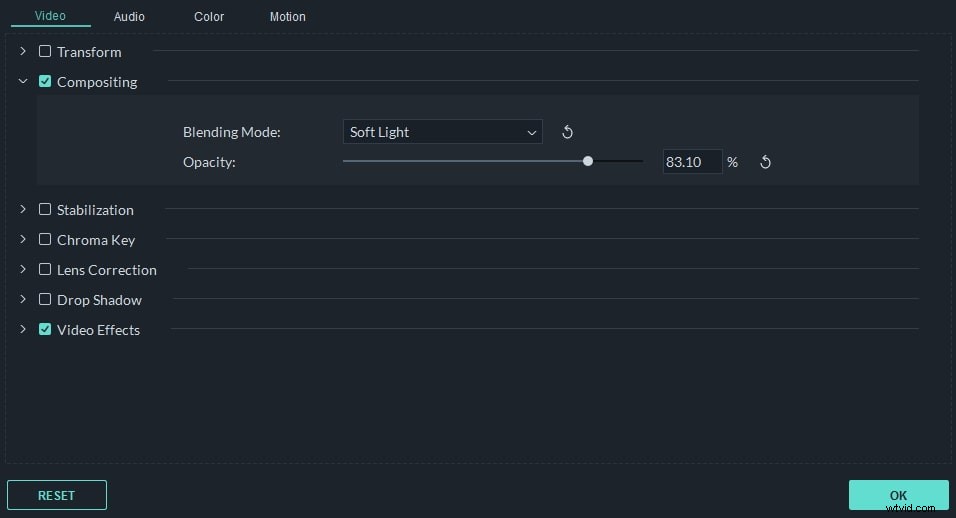
5 Beeld-in-beeld-video opslaan
Als u tevreden bent met de Picture-in-Picture-effecten, klikt u op de Exporteren knop aan de rechterkant en u kunt onze Picture-in-Picture-video opslaan op dvd, apparaat en YouTube.
Conclusie
Naast de basisbewerking van de PIP-overlayvideo, kunt u ook elementen aan de video toevoegen. In Filmora kun je meerdere overlay-tracks toevoegen om je video met meer creativiteit mogelijk te maken. Bekijk de stapsgewijze videogids voor meer informatie over Fimora.
Misschien wil je ook weten hoe je een VHS-overlay maakt in After Effects.
